- Почему не работает крипто про эцп браузер плагин
- 1 способ
- 2 способ
- Coogle chrome
- Internet explorer
- Mozilla firefox
- Opera
- Версии browser plug-in
- Возможные проблемы
- Зачем нужен крипто про браузер плагин для эцп
- Как добавить крипто про эцп браузер плагин для хрома
- Как установить крипто про эцп браузер плагин
- Какие браузеры поддерживаются?
- Криптопро браузер плагин для mozilla firefox: настройка
- Криптопро плагин для mozilla firefox: установка и настройка
- Криптопро эцп: плагин для браузера
- Настройка крипто про эцп браузер плагин для firefox
- Плагин криптопро для гугл хром
- Плагин криптопро для мазилы: нюансы
- Плагин рутокен 2.0
- Проверка эцп браузер плагин и устранение ошибок
- Распространение и установка файлов криптопро эцп browser plug-in
- Установка и настройка крипто про эцп браузер плагин
- Функции эцп браузер плагин 2.0
- Яндекс.браузер
Почему не работает крипто про эцп браузер плагин
Если после перехода на портал разработчика при проверке расширения появляется статус «Недоступен», значит настройки в веб-обозревателе сделаны неправильно. Установите их вновь. Если опять отобразится аналогичное уведомление, то почистите кэш обозревателя и переустановите приложение.
Если при проверке расширения отображается статус «Плагин загружен», но информации о криптопровайдере нет, то не установлен КриптоПро CSP. Загрузите ПО с ресурса разработчика и установите его на ПК. Если после этого не удастся начать работу с плагином, значит, адрес портала не включен в число разрешенных. Перейдите в настройки ПО и в графе «Список доверенных узлов» укажите адреса веб-сайта.
Если при подписании документа появляется ошибка с выводом уведомления «Цепочка сертификатов не создана», воспользуйтесь следующей инструкцией:
- Откройте «Пуск», выберите сначала «Все программы», далее «КриптоПро» и «Сертификаты».
- В открывшемся списке сначала выберите «Текущий Пользователь», «Личное» и затем «Сертификаты».
- В появившемся окне зайдите во вкладку «Путь сертификации». Если отображаются красные метки, то нужно загрузить и инсталлировать промежуточные и корневые сертификаты. Их скачивание происходит с ресурса удостоверяющего центра, где ранее получили документы. После установки перечисленных сертификатов будет создана цепочка доверия, и удастся завершить операцию.
Если при заверке документа система выдает ошибку x8007064A, значит, просрочен ключ у одного из продуктов КриптоПро — CSP, TSP Client 2.0 или OCSP Client 2.0. Для просмотра статуса лицензии перейдите в «Пуск», выберите «КриптоПро» и далее «Управление лицензиями». Найдите ПО с истекшим ключом. Приобретите лицензию повторно.
1 способ
В правом углу окна браузера открыть меню настроек (знак ), выбрать пункт «Дополнения» - «Плагины», и в открывшемся списке, напротив названия расширения CryptoPro CAdES NPAPI Browser Plug-in, установить флажок «Всегда включать».
2 способ
Вызвать меню управления сочетанием клавиш Ctrl Shift A, перейти в пункт меню «Плагины» и выбрать действие «Всегда включать». Перезапустить Mozilla Firefox и проверить корректность установки программного модуля.
Coogle chrome
Алгоритм действия для Chrome одинаков независимо от используемой версии ОС:
- Запустите интернет-обозреватель.
- Откроется окно с уведомлением об установке нового ПО. Нажмите на кнопку «Включить».
- Проверьте активацию приложения. Для этого выберите в меню интернет-обозревателя сначала «Дополнительные инструменты», далее «Расширения».
- В перечне должно отобразиться название ранее установленного ПО.
- Если программного модуля нет, перейдите в интернет-магазин Chrome. Задайте в поисковой строке название плагина и нажмите «Найти». Откроется веб-страница с описанием ПО и опцией «Установить», активируйте ее. Дождитесь завершения процесса инсталляции и перезапустите интернет-обозреватель.
Вновь откройте браузер. Перейдите в раздел «Расширения» и найдите в перечне название приложения. Активируйте нажатием кнопки «Включить».
Internet explorer
При работе с IE на Windows не выше 8.1, воспользуйтесь следующей инструкцией:
Mozilla firefox
Работа программного модуля в Mozilla Firefox поддерживается в версии обозревателя ниже 52. В более свежих версиях браузера использовать ЭЦП не получится. Для проведения настроек в Mozilla Firefox выполните следующие шаги:
- Запустите обозреватель. В открывшемся окне вверху справа кликните на иконку с тремя черточками для вызова главного меню. В списке выберите «Дополнения».
- Если в открывшемся перечне присутствует установленное ПО, то поставьте галочку напротив пункта «Всегда включать».
- Если в перечне отсутствует ранее установленное приложение, откройте в веб-обозревателе новую вкладку и укажите в поисковой строке запрос «config».
- На открывшейся странице выберите любой элемент и кликните правой кнопкой мыши. Откроется меню, где активируйте сначала «Создать», затем «Логическое».
- Откроется форма, где укажите следующий запрос: «plugin.load_flash_only».
- В списке «Значение» активируйте пункт «false».
Перезапустите интернет-обозреватель. Вновь перейдите в «Дополнения» и отметьте «Всегда включать» напротив названия программного модуля.
Opera
Для Opera алгоритм действий выглядит следующим образом:
- Откройте интернет-обозреватель.
- Выберите «Меню», где в выпадающем списке найдите «Расширения» и кликните двойным щелчком мыши.
- На открывшейся странице отобразятся все установленные плагины. Найдите в перечне нужное ПО и щелкните «Включить».
- Если в списке не окажется требуемого плагина, в разделе слева активируйте пункт «Добавить расширение». В поисковую строку введите название ПО и щелкните по найденному ярлыку.
На открывшейся странице активируйте опцию «Добавить в Опера».
Версии browser plug-in
С 1.01.2022 действует новый стандарт формирования КЭП — ГОСТ Р 34.10-2022. С указанной даты УЦ выпускают сертификаты только по этому ГОСТу (вместо устаревшего ГОСТ Р 34.10-2001). На портале CryptoPro представлены два варианта plug-in — v.1.5 и v. 2.0. ЭЦП Браузер плагин 2.0 уже настроен под новый стандарт, но функционирует только с КриптоПро CSP версии 4.0 и выше.
Все сертификаты, предоставленные по старому стандарту, можно применять, пока не закончится срок их действия. Купив новую ЭП, обновите программу криптозащиты до актуальной версии и загрузить плагин 2.0.
Возможные проблемы
Среди наиболее распространенных проблем, которые могут возникнуть с применением плагина, можно назвать следующие.
Зачем нужен крипто про браузер плагин для эцп
КриптоПро CSP — сертифицированное средство криптозащиты информации (СКЗИ) — устанавливает защищенное соединение с сервером электронной площадки, обеспечивает конфиденциальность и целостность данных при передаче получателю, таким образом придает юридическую значимость электронному документообороту.
СКЗИ принимает непосредственное участие в генерации ключей, шифровании, дешифровании и проверке усиленной ЭП. Без модуля криптозащиты невозможно подписать документ цифровой подписью, поэтому обмен данными с использованием КЭП становится недоступным.
Модуль КриптоПро CSP размещен в свободном доступе на официальном портале разработчика (ООО «КРИПТО-ПРО»). В течение 3 месяцев программным продуктом можно пользоваться бесплатно в тестовом режиме (демо-версия). По окончании пробного периода необходимо приобрести годовую или бессрочную лицензию у официальных дилеров компании.
Последняя актуальная версия продукта (КриптоПро CSP 5.0) функционирует на основе обновленных алгоритмов подписи по ГОСТ 34.10-2022 и интегрируется с большинством операционных систем, в том числе, с Windows 10.
Если держатель КЭП работает на онлайн-площадках и в государственных системах (например, в ФСРАР) с веб-доступом, ему необходимо настроить браузер таким образом, чтобы он позволял выполнять операции с КЭП. В противном случае, работа с квалифицированной подписью на веб-страницах будет недоступной из-за политики безопасности операционной системы.
Чтобы «связать» СКЗИ с веб-обозревателем и беспрепятственно вести документооборот в онлайн-режиме, требуется загрузить на ПК специальный плагин для формирования ЭЦП в браузере (Browser plug-in). Этот программный компонент подключается к основной программе (СКЗИ) и позволяет расширить возможности интернет-браузера.
Как добавить крипто про эцп браузер плагин для хрома
Для работы в Google Chrome, в первую очередь, потребуется обновить его до последней версии. При загрузке Крипто Про ЭЦП Браузер плагин для Хрома появится всплывающее окно с запросом разрешения на просмотр и изменение личных данных на посещаемых веб-страницах и на соединение со смежными приложениями (кроме Chrome). Чтобы подтвердить согласие на перечисленные операции и добавить расширение в Хром, нажмите клавишу «Включить».
Как установить крипто про эцп браузер плагин
Инсталляция компонента для Windows не требует профессиональных навыков и не отличается от установки любых других программ. Сохраните загруженный с сайта исполняемый файл cadesplugin.exe. на рабочем столе и запустите процесс от имени администратора. Если программа запрашивает разрешение на внесение изменений на ПК, дайте согласие кнопкой «Да».
Установка для macOS немного отличается от той же процедуры для Windows:
- Загрузите архив macos-uni.tgz со страницы и распакуйте утилиту.
- Чтобы запустить инсталляцию, откройте в папке файл cprocsp-pki-2.0.0.dmg. и кликните на значок с надписью cprocsp-pki-2.0.0.mpkg.
- Ознакомьтесь с лицензионным соглашением и нажмите «Продолжить».
- Подтвердите согласие на инсталляцию клавишей «Установить» и дождитесь окончания процедуры (займет не более 3-5 минут).
После установки плагин автоматически добавляется в интернет-браузер.
Работоспособность загруженного модуля можно протестировать на странице проверки ЭЦП Браузер плагин. Вы увидите сообщение о загруженном плагине и кружок зеленого цвета рядом. Если при установке возникли проблемы, в окне проверки появится надпись «Плагин не загружен» (с кружком красного цвета).
Какие браузеры поддерживаются?
В настоящее время данный плагин полностью поддерживается наиболее популярными и современными веб-браузерами. Среди них можно отметить следующие:
- Яндекс.Браузер.
- Эппл Сафари.
- Опера.
- Internet Explorer.
- Microsoft Edge.
- Мозилла Файрфокс.
- Гугл Хром.
Криптопро браузер плагин для mozilla firefox: настройка
После инсталляции файла при проверке КриптоПро браузер плагин для Firefox появится сообщение:
Криптопро плагин для mozilla firefox: установка и настройка
Установка КриптоПро плагина для Firefox происходит аналогично процессу, описанному в предыдущем разделе, так как сохраняется файл на ПК. Но для корректного взаимодействия модуля с браузером некоторые настройки произвести придется.
Криптопро эцп: плагин для браузера
Компонент формирования подписи КриптоПро ЭЦП browser позволяет генерировать и верифицировать не только простую цифровую подпись, но и квалифицированную. Это позволяет решить несколько задач:
- Автономность. При проверке цифровой подписи не возникает необходимости верифицировать её в режиме реального времени.
- Доказательство валидности сертификата ключа онлайн-подписи и самого факта её наличия на определённый момент.
- Архивное хранение документов в цифровом виде.
- Заверка информации web-форм и текстовых отправлений.
Плагин КриптоПро ЭЦП для браузера при работе с единой информационной системой в сфере закупок (ЕИС) хеширует данные, шифрует и расшифровывает их, проверяет ЭП и выполняет другие задачи. В настоящее время при использовании ЕИС для формирования подписи применяется компонент sing.cab.
Настройка крипто про эцп браузер плагин для firefox
Следующий этап подготовки — настройка веб-обозревателя. Процедура зависит от используемого браузера. Например, в Internet Explorer модуль «встраивается» автоматически, поэтому никаких дополнительных манипуляций не потребуется. После перезагрузки ПК пользователю остается оценить корректность установки, и можно переходить к работе с сертификатом.
Плагин криптопро для гугл хром
Процесс настройки плагина КриптоПро для Гугл Хром ничем не отличается от рассмотренных выше. Как и для остальных браузеров, для корректного взаимодействия утилиты с Chrome необходимо расширение, которое нужно запустить после загрузки модуля.
Согласно указанному руководству, отдельный запуск дополнения через магазин приложений Google понадобится, если оно ранее уже было установлено на ПК и удалено. Перед загрузкой не забудьте войти в учетную запись Google.
В целом, процесс настроек и использования модуля несложен, но при работе с разными государственными порталами и торговыми площадками могут возникнут нюансы, которые не рассмотрены в инструкциях разработчика. В этом случае можно найти руководства с необходимым списком алгоритмов для ЭП на конкретном портале или обратиться в службу технической поддержки конкретного ресурса.
Плагин криптопро для мазилы: нюансы
В некоторых случаях плагин криптоПро для Мазилы бывает отключен, а браузер может не запросить разрешение на включение. Поэтому следует «включить» дополнение вручную:
Плагин рутокен 2.0
Основной недостаток десктопного криптопровайдера КриптоПро CSP — жесткая привязка к рабочему месту. Владелец КЭП может подписывать документы только на том ПК, где установлена лицензия СКЗИ. Такая проблема успешно решается с помощью Рутокен 2.0 от компании «Актив-Софт».
Это физический носитель (флешка) для хранения сертификатов, генерации ЭП, шифрования документов и двухфакторной аутентификации пользователей. В отличие от большинства других токенов, Рутокен 2.0 уже содержит в себе полноценное СКЗИ и не требует установки дополнительного криптопровайдера на рабочее место.
Все криптографические операции в данном случае выполняются не на ПК, а внутри устройства. Флешку можно использовать на любом предварительно настроенном рабочем месте, не приобретая дополнительных лицензий и драйверов. Рутокен 2.0 функционирует даже на тех ПК, где уже стоит утилита от CryptoPro — конфликта между этими СКЗИ не возникает.
Проверка эцп браузер плагин и устранение ошибок
Процедура проверки компонента рекомендована для любого обозревателя. Без нее пользователь не сможет оценить работоспособность и готовность модуля для создания КЭП на веб-страницах.
Распространение и установка файлов криптопро эцп browser plug-in
Для функционирования веб-страниц, использующих КриптоПро ЭЦП Browser plug-in, он должен быть установлен на стороне клиента.
1. Скачайте программу установки и запустите исполняемый файл CadesPlugIn.exe.
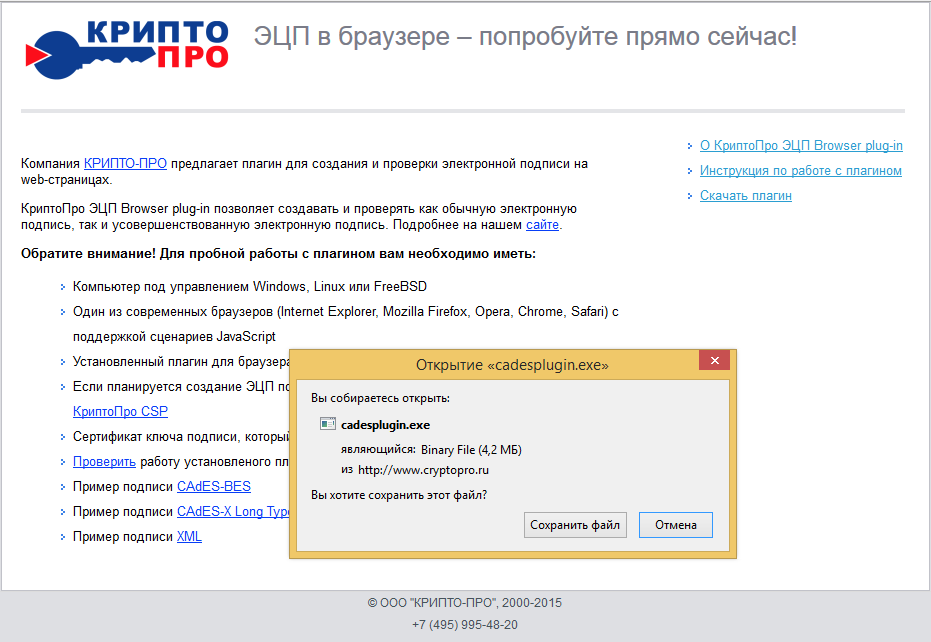
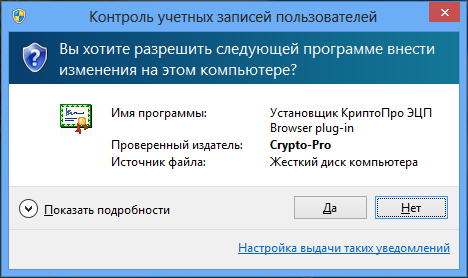
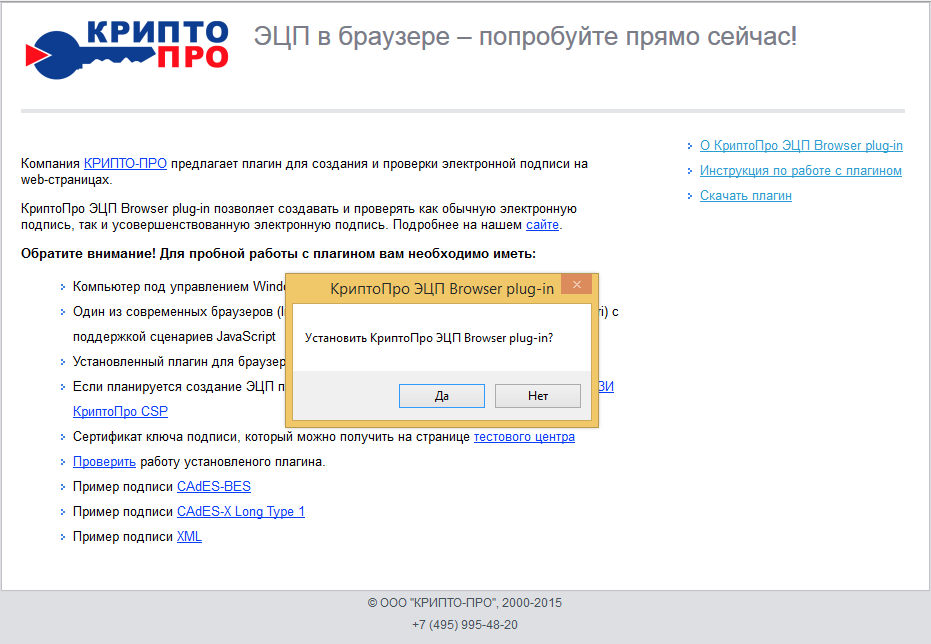
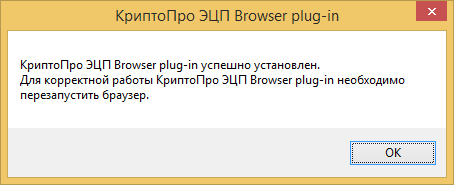
2. Для браузера Chrome, запустите Chrome (Chromium) и дождитесь оповещения об установленном расширении «CryptoPro Extension for CAdES Browser Plug-in». Включите это расширение. Или зайдите по ссылке и установите расширение. Для браузеров Opera и Яндекс.Браузер расширение также доступно по ссылке. Для браузера Firefox версии 52 и выше требуется скачать расширение с сайта и установить в браузер самостоятельно.
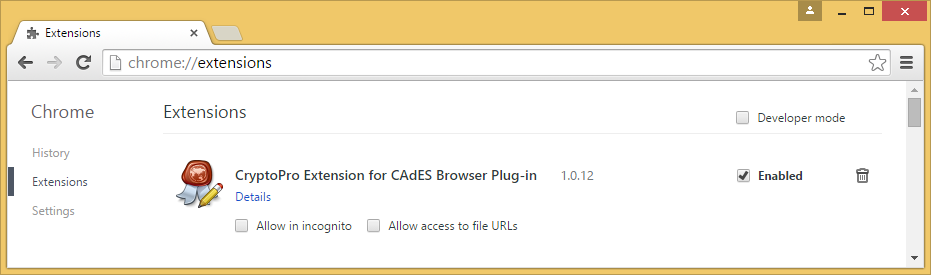
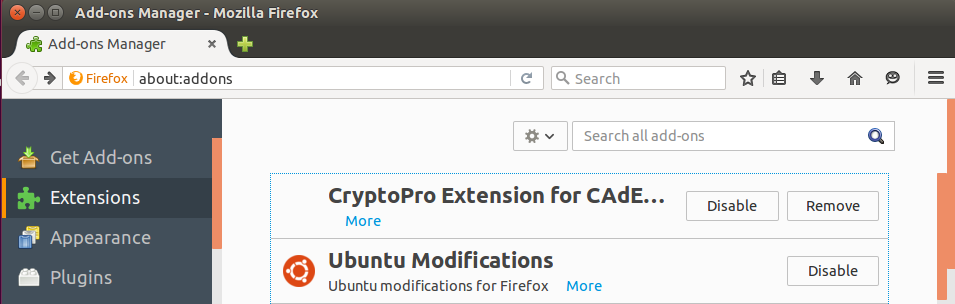
3. Перезапустите браузер. Если установка прошла корректно, на странице появится информация о том, что плагин загружен.
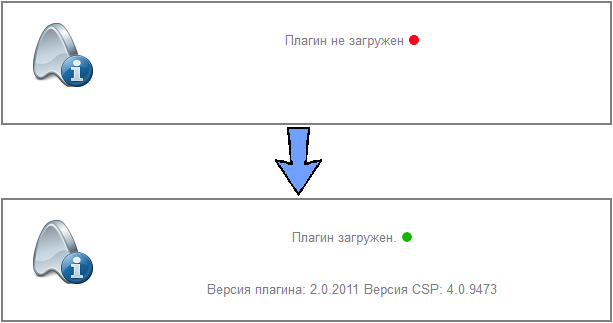
1. Для работы плагина требуется установленный КриптоПро CSP версии 4.0 и выше. Дистрибутив и инструкцию по установке можно получить по
ссылке
. Для работы плагина обязательна установка пакетa cprocsp-rdr-gui-gtk и отсутствие установленного пакета cprocsp-rdr-gui.
2. Скачайте и распакуйте архив cades_linux_ia32.zip или cades_linux_amd64.zip
3. Установите пакеты cprocsp-pki-2.0.0-cades.rpm cprocsp-pki-2.0.0-plugin из архива. В дистрибутивах семейства Debian необходимо конвертировать пакеты из формата rpm в deb. Для этого можно использовать утилиту alien. При использовании некоторых 64 битных версий КриптоПро CSP 4.0 для rpm дистрибутивов потребуется указать флаг —nodeps.
4. Для браузера Chrome(Chromium) расширение для работы плагина устанавливается автоматически при перезапуске браузера. Ручная установка возможна если перейти по ссылке. Для браузеров Opera и Яндекс.Браузер расширение доступно по ссылке
5. Перезапустите браузер.
Поддерживаемые браузеры: FireFox, Opera версии 35 и выше, Google Chrome, Chromium и Яндекс.Браузер.
1. Перейдите на
демо-страницу
с примером подписи CAdES BES, CAdES X LONG или примером подписи XML.
2. Следуя указаниям демо-страницы, выберите сертификат подписи, введите данные для проверки работы плагина и нажмите «Подписать».
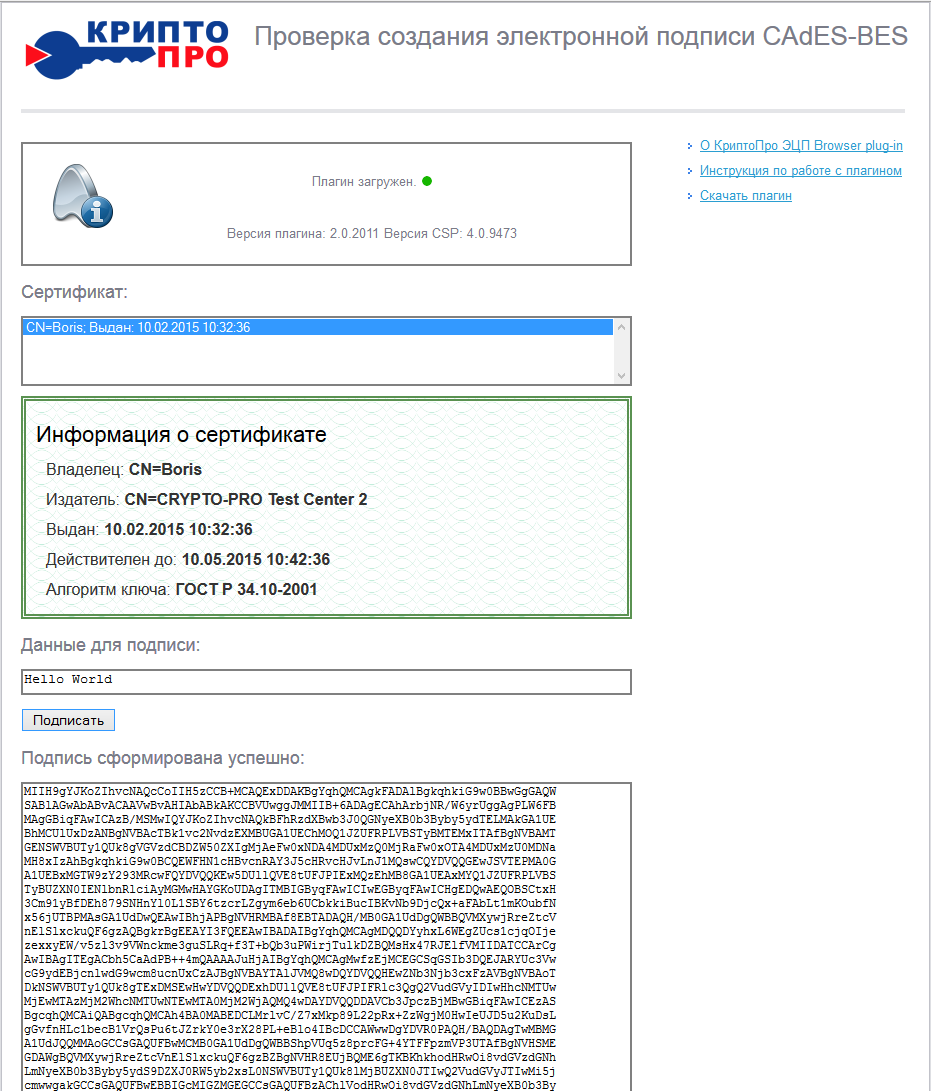
Дополнительную информацию можно получить на сайте производителя.
Для активации объектов КриптоПро ЭЦП Browser plug-in следует подключить к странице файл cadesplugin_api.js:
Пример создания объектов КриптоПро ЭЦП Browser plug-in
Установка и настройка крипто про эцп браузер плагин
ПО CryptoPro корректно работает с большинством интернет-обозревателей, поддерживающих выполнение сценариев на языке JavaScript. В их числе:
- Opera;
- Yandex;
- Internet Explorer;
- Mozilla Firefox;
- Chrome.
Перед установкой приложения убедитесь в том, в операционной системе для вас включены права администратора, а все приложения и документы закрыты. Далее действуйте согласно следующей инструкции:
- Найдите скачанный дистрибутив CadesPlugIn.exe — по умолчанию сохраняется в папку «Загрузки».
- Щелкните два раза по файлу.
- В окне активируйте опцию «Запустить».
- Подтвердите намерение установки ПО путем нажатия на кнопку «Да».
- Запустится инсталляция вспомогательных компонентов. По завершении процесса кликните «ОК» и перезапустите операционную систему.
Процесс настройки Крипто Про ЭЦП Браузер плагин зависит от используемого интернет-обозревателя.
Функции эцп браузер плагин 2.0
Создание цифровой подписи, расшифровка файла и другие криптографические операции, осуществляемые посредством модуля КриптоПро, требуют согласия владельца сертификата на доступ к его ключам. Если эти операции совершаются через веб-приложение, Browser plug-in запрашивает у владельца сертификата разрешение на доступ к его ключам и только после этого позволяет веб-клиенту использовать личные данные.
Подпись формируется на стороне владельца сертификата, а не на стороне сервера криптопровайдера, поэтому ключ никуда не отправляется. Если программа не установлена, операционная система не позволит браузеру использовать личные данные держателя КЭП, соответственно, создать подпись для веб-документа не получится.
Владелец ключа может добавить площадки, с которыми постоянно взаимодействует, в список доверенных веб-узлов. В этом случае веб-приложения не запрашивают подтверждение — для них разрешен автоматический доступ.
При добавлении сайта в список надежных владелец ключа должен быть полностью уверен, что процессы (скрипты), запущенные с этого ресурса, не нанесут вред компьютеру и не скомпрометируют персональную информацию. На ПК с установленным плагином для браузера можно подписывать и отправлять через интернет документы, онлайн-отчеты, заполненные на сайте и т. д. Plugin обязателен для работы:
- на клиентских, корпоративных и партнерских сайтах;
- на торговых интернет-площадках;
- через онлайн-банкинг;
- в различных ГИС;
- в электронных офисах.
Таким образом, плагин дополняет возможности СКЗИ и позволяет реализовать все функции КЭП в веб-приложениях.
Яндекс.браузер
Настройка в Яндекс.Браузере проходит наиболее быстро. Выполните следующие шаги:
- Запустите интернет-обозреватель.
- Кликните по иконке с тремя черточками — находится вверху справа.
- В меню щелкните по строке «Дополнения».
Откроется страница, которую нужно прокрутить в самый низ. Напротив ранее инсталлированного ПО нажмите «Включить».
Вам будет интересно: Плагин ЭЦП от КриптоПро: обзор, установка









